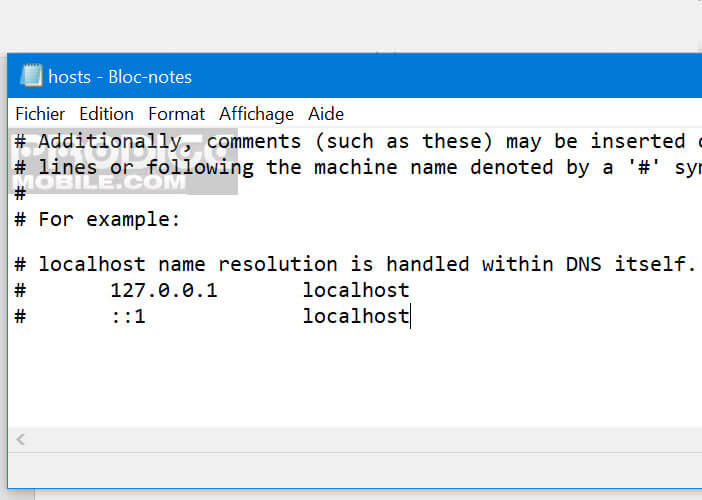Tous les sites web n’offrent pas la même sécurité. Certains diffusent de fausses informations, d’autres propagent des virus sans oublier ceux qui contiennent des contenus explicites. Il est donc crucial de bloquer l’accès aux sites web dangereux sur l’ordinateur familial afin de protéger ses enfants.
Bloquer l’accès d’un site depuis un PC
Les arnaques (phishing), les fraudes, les jeux addictifs, les contenus pour adultes pullulent sur le web. Vos enfants peuvent très facilement tomber sur des sites diffusant des images choquantes ou proposant des téléchargements illégaux. Face à la prolifération des contenus inappropriés pour les plus jeunes, la meilleure réponse consiste à bloquer les sites dangereux.
Prudence est mère de sécurité. L’exposition répétée à des images dérangeantes peut être dramatique chez certains enfants. La solution proposée ci-dessous va permettre aux parents d’empêcher l’accès à certaines pages web.
Avant de commencer, assurez-vous que vous disposez d’un compte administrateur sur Windows. Ce mode est indispensable pour modifier certains paramètres de votre PC. Vérifiez également que vos enfants se connectent à l’ordinateur depuis un compte standard (utilisateur Windows et non administrateur).
Ce dernier point sera crucial pour assurer une protection maximale à votre ordinateur. Cela empêchera vos enfants de restaurer les paramètres Windows et de désactiver le système de blocage de sites web.
- Connectez-vous à votre ordinateur avec un accès administrateur
- Ouvrez l’explorateurs de fichiers de Windows
- Cliquez sur le lecteur C:\ sur lequel se trouve le système d’exploitation Windows
- Sélectionnez ensuite les dossiers Windows, System 32, drivers puis etc
- Faîtes un clic droit sur le fichier Hosts
- Sélectionnez l’option Ouvrir avec puis choisissez le logiciel Bloc-notes aussi appelé Notepad
- Cliquez sur le bouton Ok
- Vous devriez voir apparaître à la fin du ficher deux lignes commençant par les mentions « # 127.0.0.1 localhost » et « # ::1 localhost »
- Placez le curseur à la fin de ce fichier
- Puis ajoutez la ligne suivante 127.0.0.1 puis l’adresse du site web à bloquer
- Par exemple pour bloquer le site de Google il suffira ainsi de taper 127.0.0.1 www.google.fr puis d’enregistrer le ficher Hosts
- Pour bloquer l’accès à YouTube, saisissez 127.0.0.1 www.youtube.com
- Prenez soin de ne pas ajouter le signe dièse au début de la ligne sinon cela ne fonctionnera pas
- Répétez l’opération autant de fois que vous le souhaitez pour tous les autres sites à bloquer
- N’oubliez pas de revenir à la ligne pour chaque adresse web
- Cliquez sur le bouton enregistrer et fermez le fichier Hosts
- Refermez également votre navigateur web puis faîtes un test
Vous constaterez que les sites précédemment ajoutés au fichier Hosts ne pourront s’afficher dans votre navigateur web et ce quel que soit le logiciel utilisé (Google Chrome, Firefox, Opera etc..). Ils seront automatiquement redirigés vers votre ordinateur. Sachez qu’on trouve sur internet des fichiers hosts préremplis contenant la liste URL des sites potentiellement dangereux.
Si malgré tous vos efforts les sites continuent à se charger, pensez à redémarrer votre PC. En cas de problème, vous trouverez dans le lien ci-contre la procédure à suivre pour rétablir les valeurs par défaut du fichier Hosts de votre ordinateur.
Extension de blocage de site pour Chrome
Il existe une autre méthode pour bloquer l’accès à certains sites depuis un PC. Toutefois celle-ci vous obligera à installer une extension sur l’ensemble des navigateur web installés sur votre PC. Par contre elle vous offre la possibilité de planifier le blocage des sites web en fonction de l’heure de la journée.
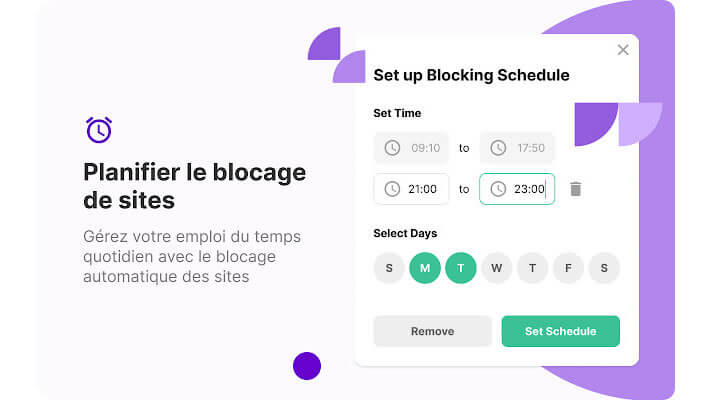
L’extension Block Site propose également un bloqueur de sites pour adultes intégré. Plus besoin d’entrer manuellement chaque URL de sites pour adultes. L’extension se charge pour vous de bloquer l’accès au contenu inapproprié. Les adresses web sont ensuite mises à jour automatiquement sans aucune intervention de votre part.
Pour rappel, voici une solution de contrôle parental pour protéger ses enfants sur YouTube. Elle présente l’avantage de fonctionner aussi bien sur PC que sur Mac ou Android (tablette et smartphone).